الإعلانات
هل يطلب منك باستمرار مساعدة الكمبيوتر؟ أو ربما أنت من يقوم بالسؤال. في كلتا الحالتين ، يمكن أن توفر رؤية الشاشات والتحكم فيها عن بُعد الوقت والارتباك على حد سواء ينتهي.
برامج الوصول عن بعد ليست فقط لمساعدة شخص ما أو مساعدته في مشكلة الكمبيوتر ، يمكنهم ذلك أيضا تكون مفيدة للغاية في المساعدة في عقد اجتماعات عبر الكمبيوتر دون الاجتماع في الواقع شخص. يمكنك حتى الوصول إلى جهاز كمبيوتر عن بعد من هاتفك.
قمنا في MakeUseOf بتغطية مقالة تلو الأخرى تطبيقات الوصول عن بعد ومشاركة الشاشة، لكني سأقوم بدمج بعض تلك التي قد تكون أقل شيوعًا والتي ربما لم تسمع عنها. لقد سمعنا جميعًا على الأرجح عن البرامج الشائعة في اللعبة: TeamViewer و LogMeIn. ولكن ربما حان الوقت للنظر في بعض المتنافسين المتماثلين.
ملحوظة: تحقق من المادة التالية إذا كنت تبحث عن تطبيقات مشاركة الشاشة لأجهزة Android أو iPhone أفضل 5 تطبيقات لمشاركة الشاشة على Android و iPhoneهل تتطلع إلى مشاركة شاشة هاتفك على Android أو iPhone؟ تتيح لك هذه التطبيقات مشاركة الشاشة مع الأصدقاء للتعاون في أي شيء. اقرأ أكثر .
ربما يكون AnyDesk هو أسهل أداة الوصول إلى سطح المكتب البعيد
4 أدوات مشاركة شاشة سهلة الاستخدام يمكنك استخدامها في أي وقتيمكن أن تكون مشاركة الشاشة مع عائلتك أو زميلك غير مؤلمة. استخدم هذه الأدوات الأربعة المجانية لمشاركة الشاشة لمشاركة شاشتك بأسرع ما يمكن بدون تثبيتات معقدة. اقرأ أكثر لأي شخص في العالم. وهو يدعم جميع التخصصات المنصات، مثل Windows و Mac و Linux و FreeBSD و Android و iOS. وهو أقرب شيء ستحصل عليه من بساطة التوصيل والتشغيل.الميزات داخل AnyDesk
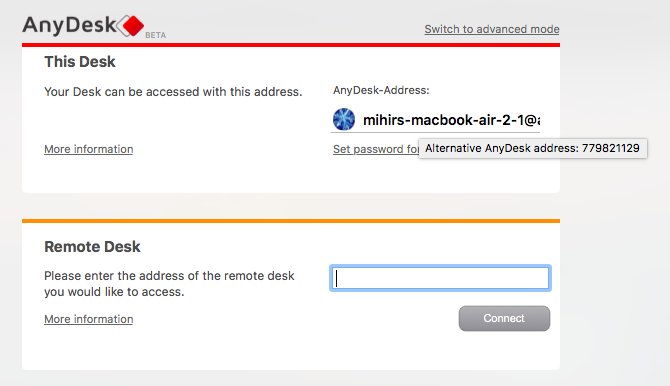
تقدم النسخة المجانية من AnyDesk جميع الأشياء الجيدة التي يريدها أي جو متوسط. من الواضح أنه يمكنك الوصول عن بُعد إلى كمبيوتر الشخص الآخر ورؤية شاشته. غالبًا ما يكون العنوان أو مساحة الاسم مربكًا لكلمة غير مفهومة. وإليك نصيحة احترافية: مرر مؤشر الماوس فوق عنوانك لرؤية رقم عنوان AnyDesk المكون من 9 أرقام.
الايجابيات
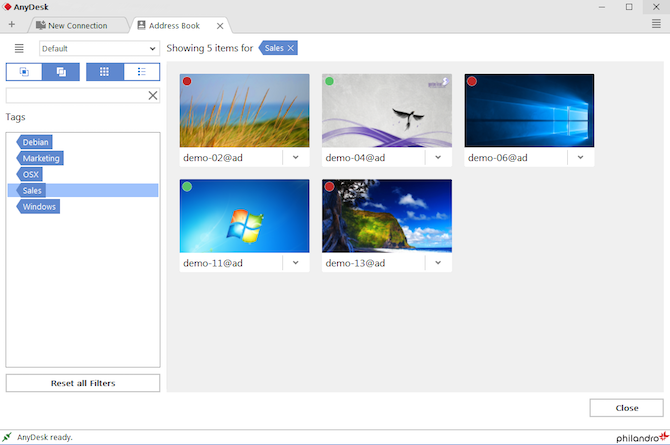
توصيل جهازين عبر AnyDesk سهل للغاية. كما أنه يدعم نقل الصوت والفيديو أيضًا ، لذا يمكنك التحدث أثناء مساعدتك. يتيح لك الإصدار المجاني أيضًا نقل الملفات بين الجهازين ، مما يسهل الوصول إلى أي شيء في أي مكان.
السلبيات
يدعم الحساب المجاني فقط اتصال 1: 1 ، مما يعني جهازين فقط في كل مرة. ال خطط AnyDesk المدفوعة تتيح لك زيادة هذه السعة.
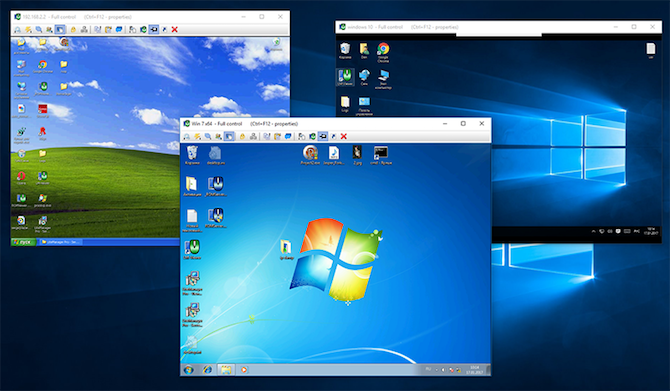
LiteManager هو أقوى أدوات الوصول عن بعد المجانية هذه. في الوقت نفسه ، ليست واجهة بسيطة وسهلة. ولكن عندما تتمكن من التحكم في 30 جهاز كمبيوتر في أي وقت ، فهذا حل وسط جيد بما فيه الكفاية.
الميزات داخل LiteManager
لدى LiteManager برنامجان مختلفان لتثبيتهما ، على جانب الخادم وجانب العارض. يمكن للمشاهد الوصول إلى ما يصل إلى 30 جهاز كمبيوتر في الإصدار المجاني ، وأكثر من ذلك بكثير مع الإصدار المدفوع. وهذا يجعل LiteManager مثاليًا لمديري تكنولوجيا المعلومات للفرق الصغيرة.
إنه يدعم أنظمة التشغيل Windows و macOS و Android و iOS. يمكن لمستخدمي لينكس قم بتشغيل البرنامج مع Wine كيفية تشغيل تطبيقات وألعاب Windows باستخدام Linux Wineهل هناك طريقة لجعل برنامج Windows يعمل على Linux؟ إجابة واحدة هي استخدام النبيذ ، ولكن في حين أنه يمكن أن يكون مفيدًا جدًا ، فمن المحتمل أن يكون الملاذ الأخير فقط. هنا لماذا. اقرأ أكثر . لدى LiteManager أيضًا وضع QuickSupport لاتصالات عدم التثبيت. هذا الوضع مثالي لأي شخص يحتاج إلى مساعدة وليس لديه LiteManager مثبتًا بالفعل. البرنامج الرئيسي أفضل لمسؤولي النظام.
الايجابيات
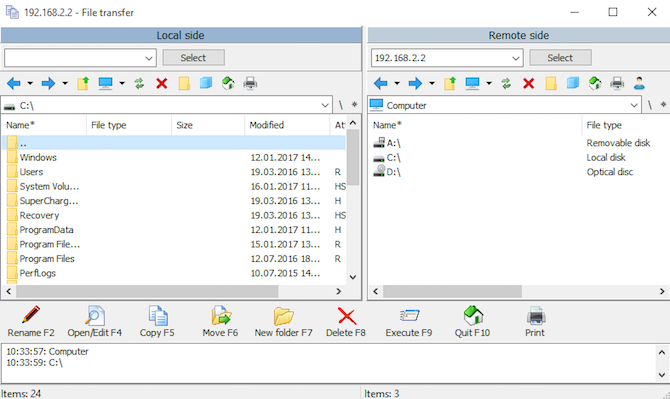
لا توجد أداة سطح مكتب بعيد مجانية أخرى تدعم العديد من أجهزة الكمبيوتر في وقت واحد. هذا يجعل LiteManager فريدًا وأداة رائعة لمسؤول النظام. بالإضافة إلى ذلك ، يحتوي على كل ميزة تقريبًا يمكنك التفكير فيها ، مثل نقل الملفات ، وبساطة السحب والإفلات ، وسجلات الأحداث ، والمزيد.
السلبيات
بالنسبة للمشرفين ، الشيء الوحيد الذي يفتقر إليه الإصدار المجاني هو إصدار التذاكر ومسجل الشاشة. تتوفر هذه الميزات مع الإصدار المدفوع من LiteManager ، ولكن مرة أخرى ، هناك تطبيقات أفضل إذا كنت على استعداد للدفع.
المرافق العامة هي أداة شعبية ل الوصول عن بعد ومشاركة الشاشة أفضل 7 برامج مشاركة الشاشة والوصول عن بعدتتمتع مشاركة شاشة Windows بالعديد من الفوائد. استخدم هذه الأدوات المجانية لمشاركة الشاشات أو الوصول عن بُعد إلى جهاز كمبيوتر آخر. اقرأ أكثر . إنه قوي للغاية ، متجاوزًا جدران الحماية وأجهزة NAT. ويتصل بالعديد من أجهزة الكمبيوتر في وقت واحد. لكنه يدعم أجهزة كمبيوتر Windows فقط ، بينما تطبيقات الموبايل تسمح لك فقط بدور المشاهد.
الميزات داخل المرافق عن بعد
ثبّت برنامج Remote Host Utilities عن أجهزة الكمبيوتر التي تريد الوصول إليها. تثبيت برنامج "عارض" على جهاز الكمبيوتر الخاص بك. قم بتوصيل الاثنين عبر عنوان IP وبذلك تكون قد انتهيت. لا يمكن أن يكون أبسط.
يمكنك تنفيذ مهام متعددة والتحكم في ما يصل إلى 10 أجهزة كمبيوتر باستخدام الإصدار المجاني ، والمزيد إذا كنت على استعداد للدفع. في الواقع ، هذا هو الفرق الوحيد بين إصدارات مجانية ومدفوعة الأدوات المساعدة عن بُعد — عدد أجهزة الكمبيوتر التي يمكنك التحكم فيها في المرة الواحدة. لذلك إذا كان 10 كافيا بالنسبة لك ، فستحصل على جميع ميزات برنامج ممتاز مجانًا.
ملاحظة سريعة ، ستحتاج إلى سجل واحصل على رخصة مجانية لتشغيل البرنامج.
الايجابيات
هناك بعض الميزات الممتازة في الإصدار المجاني من Remote Utilities التي تقدمها البرامج الأخرى في إصداراتها المدفوعة فقط. على سبيل المثال ، تحصل على مزامنة دفتر العناوين ، وهو أمر لا يقدر بثمن في مكتب صغير.
ويتميز بوصول غير مراقب ، مما يعني أنه يمكنك إدارة جهاز كمبيوتر عن بعد حتى عندما لا يكون المالك في محطة العمل.
السلبيات
كيف أتمنى أن تكون Remote Utilities متاحة عبر المزيد من الأنظمة الأساسية ، ولكنها تعمل بنظام Windows فقط. هذه هي السلبية الوحيدة لهذا البرنامج.
ميكوجو هو تطبيق آخر يقوم بكل من الوصول عن بعد ومشاركة الشاشة. وهو يدعم Windows و Mac و Linux وهو برنامج ممتاز للعمل في فرق.
المميزات
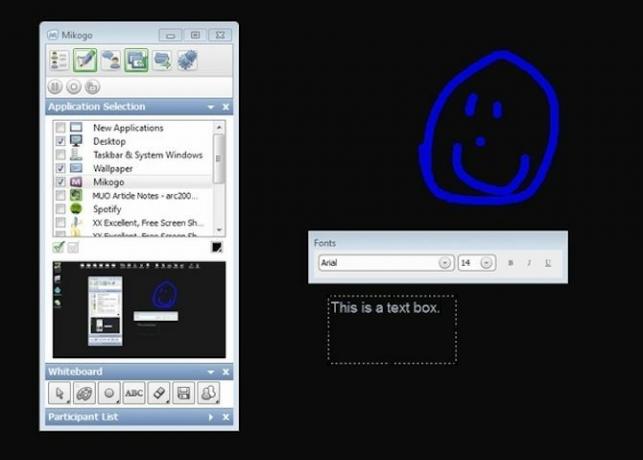
لا يقتصر الأمر على تنفيذ الأساسيات مثل الدردشة ونقل الملفات ، ولكنه يسمح لك أيضًا بتحديد التطبيقات التي يشاهدها المشاهدون عند التقديم. هناك لوحة بيضاء لإنشاء الرسومات والنص ، والواجهة بديهية للغاية وهناك خيار للتسجيل.
شيء آخر أعجبني هو فقاعات الكلام (التي يمكن تعطيلها بسهولة) لمساعدتك على تذكيرك بما يمكن أن تفعله جميع الميزات - من الجميل أن تتراجع أثناء تعلم البرنامج. يعجبني أيضًا أثناء استخدامك للبرنامج ، يمكنك أن ترى في شاشة صغيرة في النافذة ما يتم عرضه على شاشة الشخص الآخر.
الايجابيات
الكثير من الميزات المفيدة الرائعة والاتصال متعدد الأشخاص يجعلها رائعة للفرق. لا قيود الوقت.
السلبيات
لا يمكن نسخ التعليمات البرمجية في البرنامج ولصقها ، ولا يمكن تغيير حجم النافذة. لاحظ أيضًا أنه في كل مرة يتم فيها النقر فوق رمز البرنامج ، يتم إنشاء نافذة جديدة. اضطررت لإغلاق كل واحد يدويًا في علبة النظام.
الحد الأدنى
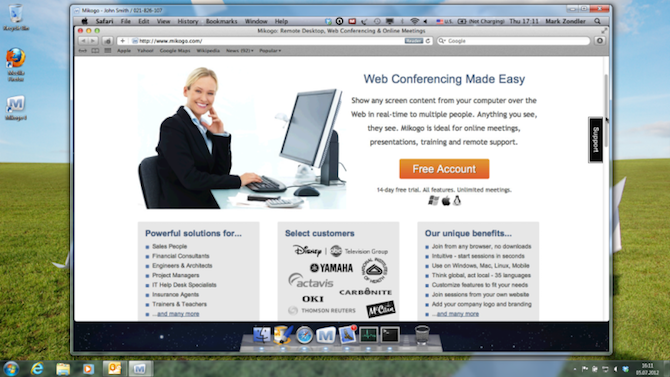
كما ذكرنا سابقًا ، يعد Mikogo رائعًا لمجموعات من الناس ، ولكن يمكن استخدامه أيضًا كأداة فردية. على الرغم من ذلك ، قد يكون من المبالغة استخدامه لمساعدة شخص ما باستخدام جهاز الكمبيوتر الخاص به.
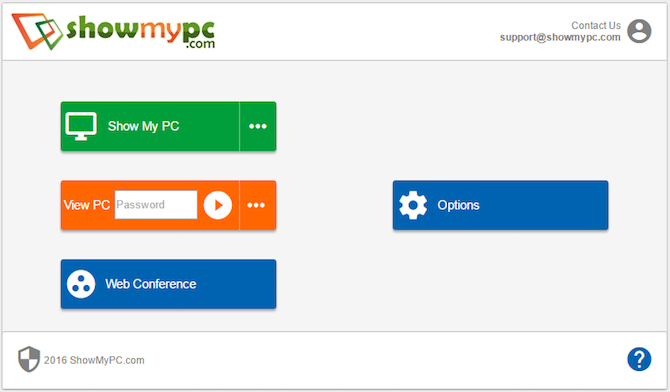
ShowMyPC يركز على مشاركة الشاشة. مع واجهة مستخدم بسيطة إلى حد ما وتوافق أنظمة التشغيل Windows و Mac و Linux ، فإنه يجعل خيارًا قويًا إذا كان كل ما تبحث عنه هو مشاركة شاشتك.
المميزات
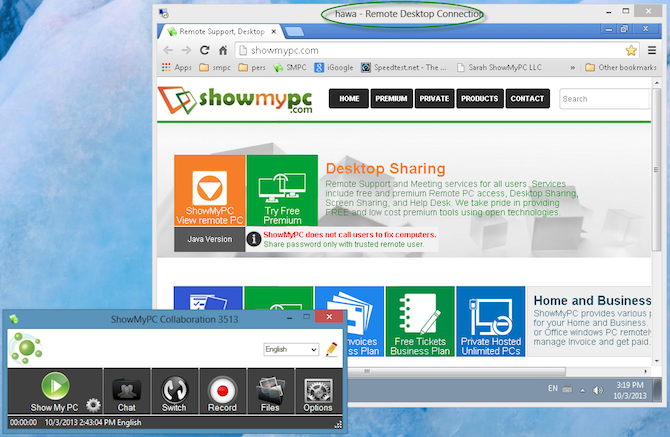
في ال نسخة مجانية تتضمن الميزات القدرة على التقاط ومشاركة لقطات الشاشة ، ودعم هاتف Android ، ولوح معلومات غرفة الدردشة المحدود ، ومشاركة محدودة للتطبيقات ، ونقل الملفات (لا نقل المجلد) ، وجدولة الاجتماعات ، مدة كلمة المرور لمدة ساعة واحدة ، مدة الجلسة لمدة ساعة ومشاركين محدودين لكل اجتماع ، والذي يختلف بناءً على حركة مرور الشبكة.
الايجابيات
لا يوجد تثبيت - ما عليك سوى تشغيل التطبيق وتشغيله.
السلبيات
كن مستعدًا لنافذة منبثقة للترويج للخدمات المميزة بمجرد انتهاء الجلسة.
الحد الأدنى
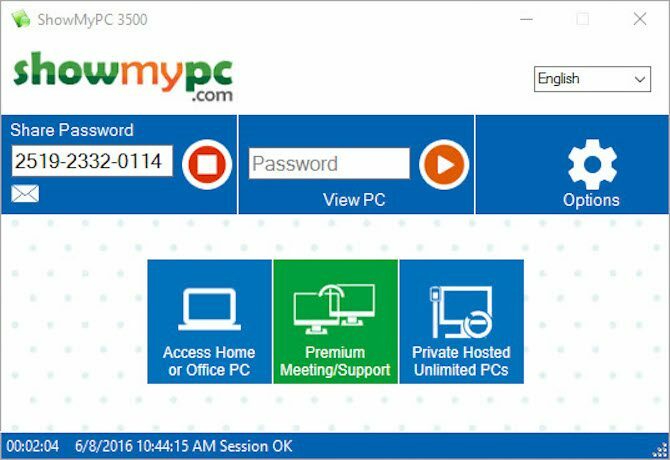
ShowMyPC بالتأكيد ليس المفضل لدي. موقعه على الويب ليس أسهل طريقة للتنقل واستغرق الأمر بعض الوقت للعثور على الرابط "المجاني" - يمكنك أن تقول أنه لم يتم الترويج له بشكل كبير. ومع ذلك ، فإن واجهة البرنامج ليست بهذا السوء وتجعلها سهلة الاستخدام والفهم. من أصل 5 نجوم سأعطي ShowMyPC تصنيف 3.5 نجوم.
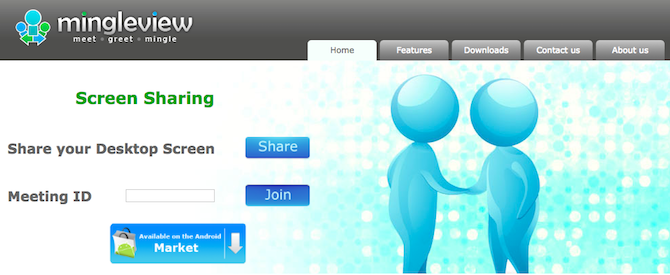
MingleView هو برنامج مشاركة الشاشة المستند إلى Windows وهو مجاني تمامًا ولا يحتوي على ترقية حزمة متميزة. هذا يعني أنك لن تزعجك النوافذ المنبثقة عند إنهاء الجلسة. كما أنه لا يحتوي على عملية تثبيت ويمكن تنزيله وتشغيله ببساطة بالنقر فوق "مشاركة" ثم السماح بتنزيله على جهاز الكمبيوتر الخاص بك.
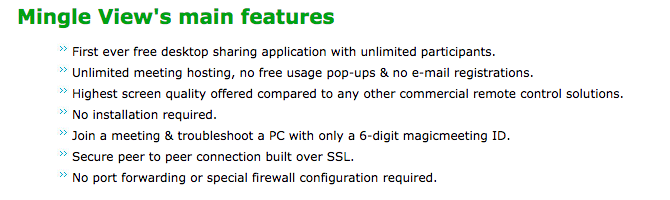
يتميز MingleView الحكيم بالميزات بشكل رائع. كما ترى في القائمة أعلاه ، فإنه يسمح بمشاركة غير محدودة واستضافة الاجتماعات. بالإضافة إلى ذلك ، لا تحتاج إلى التسجيل أو الاشتراك مثل العديد من الخدمات هنا.
تدعي أنها تمتلك أعلى جودة للشاشة. واجهة المستخدم بسيطة - قليلاً جدا بسيطة في الواقع - ومن السهل معرفة ما يجب القيام به ، مع بعض الأزرار فقط. اتصال الند للند آمن ومبني عبر SSL. بالإضافة إلى ذلك ، لا يلزم إعادة توجيه المنفذ أو تكوين جدار حماية خاص.
الايجابيات
MingleView سريع وسهل الاستخدام ويمكن لأي نظام أساسي رأي سطح مكتب آخر من خلال النظام الأساسي المستند إلى الويب.
السلبيات
الملف القابل للتنزيل هو Windows فقط.
الحد الأدنى
MingleView ليس بديلاً سيئًا لبعض الآخرين ، لكنني لن أقول إنه الأفضل. أعلم أن البعض قد يقول إن الأمر لا يتعلق بالواجهة ، بل يتعلق بالميزات. ولكن في رأيي ، الواجهة يكون لا يبدو أن ميزة و MingleView تقدم واجهة بديهية أو نظيفة للغاية.
ومع ذلك ، فإن حقيقة أنه يحتوي على الميزات التي يمتلكها ومجانيًا أمر مثير للإعجاب وبالتأكيد الشخص الذي تريده إذا كنت تخطط لاستضافة حفلة مشاهدة كبيرة ، فقط تأكد من أن لديك شبابيك. من أصل 5 نجوم سأعطي MingleView تصنيف 3 نجوم.
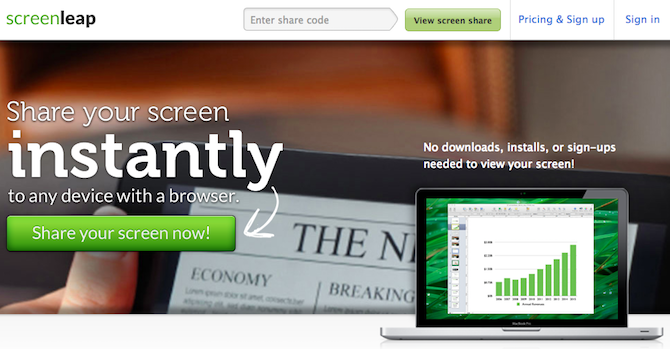
ScreenLeap قائم على الويب تمامًا أيضًا ولا يقوم بمشاركة الشاشة فقط. ومع ذلك ، أود أن أقول أنه من بين جميع الواجهات المستندة إلى الويب ، يبدو ScreenLeap ويعمل بشكل أفضل. كما أنه سهل الاستخدام - ما عليك سوى النقر على الزر الكبير الكبير الذي يقول "شارك شاشتك الآن"وأنت على ما يرام.
المميزات
على الرغم من عدم وجود العديد من الميزات الحقيقية مع ScreenLeap ، إلا أنه لا ينبغي تجاهل بساطتها ووظائفها الممتازة. لكن الميزة الرئيسية التي تتمتع بها هي قدرتها على مشاركة الجلسة بعدة طرق. هناك رابط للنسخ واللصق في أي شكل من أشكال التواصل من IM إلى البريد الإلكتروني لرسالة Facebook. أو يوجد رمز يمكنك نسخه أو قراءته للأشخاص الذين تتواصل معهم. يمكنك أيضًا كتابة عنوان البريد الإلكتروني أو رقم الهاتف الذي ترغب في إرسال الرمز إليه.
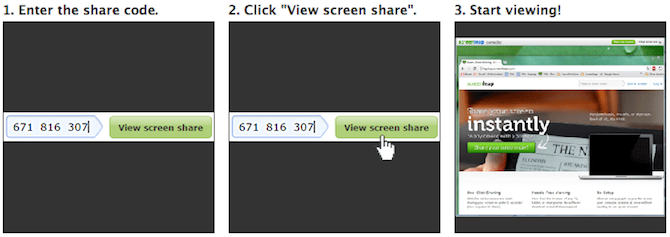
إيجابي
بسيطة جدا وإلى الأمام على التوالي. هناك العديد من الطرق لمشاركة دعوة الجلسة اعتمادًا على مستوى راحة الشخص مع أشكال مختلفة من التكنولوجيا. لديك أيضًا خيار مشاركة النوافذ المختلفة أو الشاشة بأكملها.
أيضا ، لا حاجة لحساب أو تسجيل على الإطلاق.
سلبي
في الحقيقة ليس هناك الكثير من السلبية مع ScreenLeap عندما تفكر في أنه ليس تطبيقًا سائدًا ، ولكنه موقع ويب بسيط. على الرغم من أنها منخفضة الميزات ، لا يمكنك مقارنتها مع Mikogo's في المجموعة.
الحد الأدنى
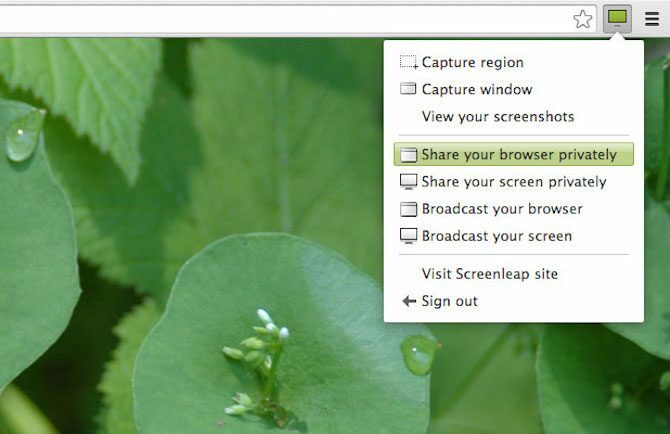
قد تفكر الآن ، أن ScreenLeap ينفخ MingleView خارج الماء ، وأنت على حق. نعم هو كذلك. إنه بسيط وسريع ومفيد في ما يفعله. أوصي به بشدة لمشاركة شاشتك ببساطة ومنحها تصنيف 4.5 من أصل 5 نجوم.
SkyFex هي خدمة وصول عن بعد عبر الإنترنت. وهذا يعني أنه لا يتطلب أيضًا تنزيلًا لأنه يعتمد بالكامل على المتصفح. وهذا يعني أيضًا أنه يمكن الوصول إليه على جميع الأنظمة الأساسية ، مما يجعله خيارًا جيدًا لأولئك الذين يبحثون عن أداة سهلة الاستخدام لمساعدة العملاء أو حتى الأصدقاء فقط.
ومع ذلك ، تتمتع SkyFex بحضور تجاري كبير لأنها تتيح للشركات تخصيص الواجهة بشعارها ، نمط اللون والروابط المخصصة ، بالإضافة إلى القدرة على عرض رابط لجلسات العمل عن بعد مباشرة على الشركة موقع الكتروني. هذا يبني ولاء العملاء ويبدو أكثر احترافية - بالطبع هذا ليس مجانيًا.
المميزات
وبصرف النظر عن ميزات التخصيص غير المجانية ، فإن تطبيق الويب نفسه لطيف للغاية. أولاً ، فلنبدأ بمظهر الحساب من وجهة نظر "الخبير". الصفحة نظيفة وبسيطة. هناك خيار لإضافة أجهزة كمبيوتر إضافية لربطها بالحساب. هناك أيضًا عدة طرق للتواصل مع العميل ، إما عن طريق رقم التعريف ، أو إرسال الرابط مباشرة إلى العميل أو عن طريق دعوة عبر البريد الإلكتروني.
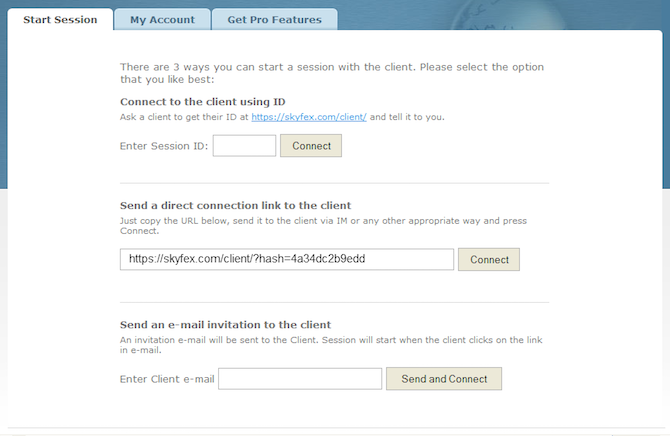
أثناء تشغيل الجلسة ، يمكنك الوصول إلى العديد من الأدوات مثل معلومات النظام والتحكم عن بعد وإرسال الملفات وإعادة التشغيل عن بُعد ومشاركة سطح المكتب والدردشة ووضع ملء الشاشة. ومن الرائع أيضًا أنه عند النقر بزر الماوس الأيمن ، ستظهر فقاعة رسالة إلى المكان الذي تشير إليه.
الايجابيات
لدى SkyFex بعض الميزات الرائعة في نموذجها المجاني. من جهاز التحكم عن بعد إلى رؤية معلومات النظام ، أنت بالتأكيد راضٍ عنها.
السلبيات
لم أكن أعتقد أنني كنت سأقول هذا في البداية ، ولكن هناك بعض السلبيات مع SkyFex. لواحد ، يتم منحك 30 دقيقة فقط من الوقت لكل جلسة. على حد علمي ، يمكنك بدء جلسة جديدة مع نفس المستخدم بعد ذلك ، ولا يجب أن تكون هناك أي مشاكل.
أيضًا ، وجدت أنه من المحير أنه يتطلب تثبيت مكون إضافي للمتصفح من جانب العميل عند النقر على الرابط. قد يؤدي ذلك إلى التخلص من بعض المستخدمين إذا لم يكونوا على علم بما هو المكون الإضافي ، وعلى الرغم من أنه ينص على أنه خالي من برامج الإعلانات / برامج التجسس ، فقد يظلون مريبين قليلاً. أنا أعلم أن الشخص الذي اختبرت هذا به قد فوجئ به ، حيث قد تدعي العديد من مواقع الويب أنها خالية من البرامج الضارة ، ولكن هذا لا يعني أنها كذلك. نأمل أن يثقوا بحكمك الأفضل.
الحد الأدنى
بشكل عام ، تبدو SkyFex كأداة ممتازة. لديه كل الميزات التي تحتاجها ، و نأمل لا يستغرق الأمر أكثر من 30 دقيقة لحل المشكلة ، ولكنها ليست مشكلة إذا حدثت (لأننا نعلم جميعًا أنه نادرًا ما يحدث). إحدى المزايا الرائعة التي تمتلكها SkyFex عبر البرنامج المحلي هي أنه يمكنك الوصول إلى هذا في أي مكان ببساطة عن طريق تسجيل الدخول. ليست هناك حاجة لقضاء الوقت في تنزيل برنامج وتثبيته إذا كنت تستخدم كمبيوتر عامًا تحاول مساعدة شخص ما. أعطيت SkyFex تصنيف 4.5 من أصل 5 نجوم.
9. Yugma SE لـ Skype [لم يعد متاحًا]
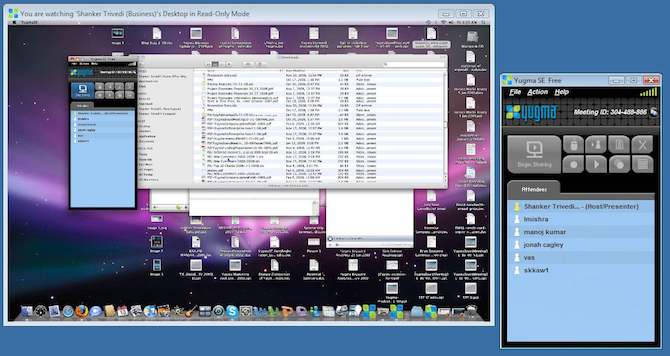
Yugma SE For Skype هو تطبيق لمشاركة الشاشة ومؤتمرات. إنه رائع بشكل خاص للفرق والمهنيين التجاريين الذين يرغبون في عقد اجتماع ، ولكن ليس لديهم الوقت أو الترف للقيام بذلك شخصيًا. ولأن سكايب شائع جدًا بالنسبة لمعظم الناس ، فلماذا لا تتكامل معه وتسهل عمل الجميع؟
المميزات
يسمح لك تكامل Skype باعتبارك المقدم باستيراد جهات الاتصال ، مما يتيح لك دعوة الأشخاص بسهولة من القائمة مباشرةً.
هناك قدر كبير من الميزات من القدرة على تبديل المقدمين ، وعقد مؤتمر عبر الهاتف عبر سكايب ، وجدولة الاجتماعات واستخدام أدوات التعليقات التوضيحية والألواح البيضاء. ولكن هذا مجرد غيض من فيض ، لذا تحقق من القائمة أدناه لمعرفة بقية الميزات.
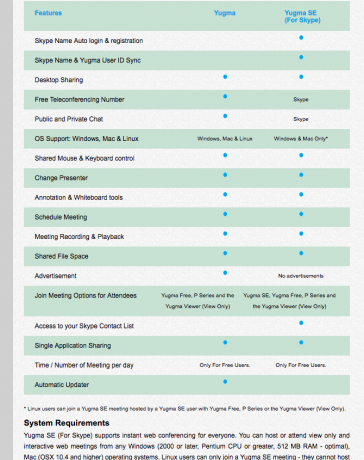
من المهم ملاحظة أن Yugma SE For Skype يعمل فقط مع نظامي التشغيل Windows و Mac ، على الرغم من أنه لا يزال بإمكان مستخدمي Linux المشاركة في الاجتماع ، إلا أنهم لا يمكنهم استضافته مع البرنامج الذي تم تنزيله.
أخيرًا ، هناك ميزة مذهلة تتمثل في أنه يمكن أن يكون لديك ما يصل إلى 20 مشاركًا في اجتماع واحد في كل مرة.
الايجابيات
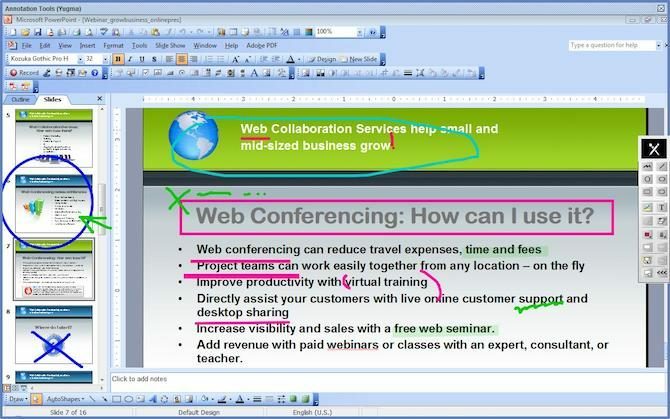
حسنًا ، حتى الآن ، لقد أدرجت جميع إيجابيات Yugma ، لذلك ليس هناك الكثير للمشاركة. يعد التعليق التوضيحي ميزة ممتازة ، وواحدًا من النقاط البارزة. إنه برنامج قوي مع واجهة سهلة الاستخدام ليست بديهية فحسب ، بل منتجة أيضًا وهي مهمة جدًا في بيئة احترافية. من السهل التنقل في موقع الويب بأكمله ككل.
السلبيات
لسوء الحظ ، هناك بعض. وعدم التوافق التام مع Linux هو الأكبر. السلبية الأخرى هي أن الاجتماع لديه حد زمني 30 دقيقة وذلك عند بدء تشغيل البرنامج. لذا آمل أن ينضم الجميع بسرعة إلى حد ما للاعتناء بالأشياء.
الحد الأدنى
Yugma SE For Skype هي إضافة رائعة إلى Skype وبما أن معظم الناس لديهم البرنامج بالفعل ، فإنه يجعل التنسيق معهم أمرًا سهلاً. ومع ذلك ، لا يحتاجون إلى فتح Skype للمشاركة في الاجتماع ، ولكن يحتاجون ببساطة إلى إضافة بريدهم الإلكتروني على Skype إلى حقل معرف البريد الإلكتروني. أعطيت Yugma SE لـ Skype تصنيفًا 4 من أصل 5 نجوم.
ثلاث أدوات أخرى
هناك الكثير على MakeUseOf حول حوسبة الشبكة الافتراضية (VNC) وسأساهم أكثر في ذلك. TightVNC و UltraVNC ، وكلاهما تم ذكرهما في MakeUseOf هما خياران مجانيان ممتازان للوصول عن بعد عبر VNC. يتيح لك كلا البرنامجين تسجيل الدخول إلى جهاز كمبيوتر ، بما في ذلك جهاز الكمبيوتر الخاص بك في المنزل عندما تكون بعيدًا ، والتحكم الكامل في سطح المكتب.
يأتي متصفح Google Chrome الآن بامتداد مجاني خاص به للوصول إلى سطح المكتب البعيد. يعمل على أنظمة التشغيل Windows و Mac و Linux ، وهناك تطبيقات جوال لنظامي iOS و Android. إنه سهل الإعداد والاستخدام من أي مكان ، ويعمل بشكل جيد حتى على بيانات الجوال. تحقق من دليلنا الكامل ل السيطرة على جهاز الكمبيوتر الخاص بك مع سطح المكتب البعيد من Chrome تحكم في جهاز الكمبيوتر الخاص بك من أي مكان باستخدام سطح المكتب البعيد من Chromeهل تحتاج إلى التحكم في جهاز الكمبيوتر الخاص بك عن بعد من جهاز آخر؟ تكافح مع RDP ، أو خدمات مثل LogMeIn؟ حسنًا ، لدينا الحل: Google Chrome! دعنا نتعرف على كيفية التحكم في جهاز كمبيوتر عن بعد باستخدام Chrome. اقرأ أكثر .
ماذا عن لينكس؟
يبدو أن العديد من البرامج لا تعمل بشكل كامل مع Linux (على الرغم من أن UltraVNC يعمل) ، لذلك قدمت بعض الروابط من مقالات MakeUseOf السابقة حول هذا الموضوع:
- Ubuntu Remote Desktop - مدمج ومتوافق مع VNC وسهل الميت Ubuntu Remote Desktop: سهل ، مدمج ، متوافق مع VNCهل تريد الاتصال بجهاز كمبيوتر Ubuntu عن بُعد؟ استخدم أدوات سطح المكتب البعيد لـ Ubuntu للوصول إلى جهاز الكمبيوتر الخاص بك من Linux أو macOS أو Windows. اقرأ أكثر
- كيفية إنشاء وصول سطح المكتب البعيد إلى أوبونتو من ويندوز كيفية إنشاء وصول سطح المكتب البعيد إلى أوبونتو من ويندوزهل تريد الوصول إلى جهاز الكمبيوتر الخاص بك من Ubuntu من مكان آخر؟ فيما يلي كيفية الوصول إلى Ubuntu من Windows. اقرأ أكثر
أي واحد ستختار؟
هناك بالتأكيد مزايا وعيوب لكل خدمة ، لكني أشعر أن ScreenLeap بشكل عام ، SkyFlex ، Mikogo و CrossLoop هي الأفضل ويجب عدم تجاهلها.
ولأغراض SSH ، تحقق من ذلك كيف يترابط Windows 10 SSH مع PuTTY Windows 10 SSH مقابل PuTTY: هل حان وقت تبديل عميل الوصول عن بُعد؟دعونا نلقي نظرة على كيفية إعداد وصول SSH في Windows 10 ، وما إذا كانت الأدوات الجديدة يمكن أن تحل محل PuTTY. اقرأ أكثر .
آرون خريج مساعد بيطري ، له اهتماماته الأساسية في الحياة البرية والتكنولوجيا. يستمتع باستكشاف الأماكن الخارجية والتصوير الفوتوغرافي. عندما لا يكتب أو ينغمس في النتائج التكنولوجية في جميع أنحاء الشبكات الداخلية ، يمكن العثور عليه وهو يقصف على سفح الجبل على دراجته. اقرأ المزيد عن آرون على موقعه الشخصي.

